Thiết lập 2 lớp mật khẩu cho tài khoản Yahoo! Mail
Trong bài viết này, Eballsviet.com xin giới thiệu cách tạo bảo mật 2 lớp cho tài khoản Yahoo! Mail bằng 1 vài bước vô cùng đơn giản.
Làm cách nào để bảo vệ tài khoản Yahoo?
Ở chế độ thông thường, tài khoản Yahoo Mail vốn đã được bảo vệ bằng mật khẩu đăng nhập. Yahoo không chỉ kiểm tra mật khẩu đăng nhập tài khoản của bạn mà còn xác nhận cả địa điểm và máy tính mà bạn truy cập. Nếu phát hiện bất cứ nghi ngờ nào, việc bật mật khẩu 2 lớp là 1 bước rất quan trọng giúp bạn bảo vệ hộp thư điện tử của mình!
Khi đó, bạn phải thực hiện bước thứ 2 để đăng nhập Yahoo Mail, đó là nhập mã code gửi về điện thoại di động hoặc trả câu hỏi bảo mật. Người dùng có thể tắt tùy chọn trả lời câu hỏi bảo mật và chỉ dùng cách nhập mã gửi qua di động. Như vậy là tài khoản Yahoo Mail của bạn đã được bảo vệ an toàn thông qua mật khẩu cố định và mã code ngẫu nhiên được gửi về điện thoại cho mỗi lần đăng nhập.
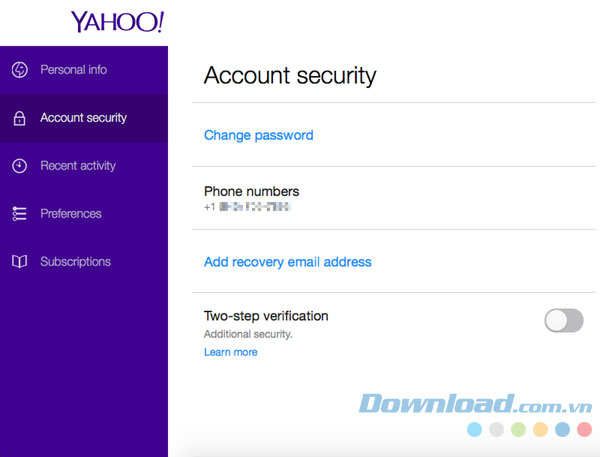
Với cấp độ bảo mật tương đương, Yahoo cũng cung cấp thêm mã khóa truy cập thông qua ứng dụng Yahoo Mail trên di động.
Bảo vệ tài khoản Yahoo Mail bằng xác thực 2 bước
Để thêm lớp xác thực thứ 2 khi có đăng nhập khả nghi (chẳng hạn như ở 1 quốc gia khác) đối với tài khoản Yahoo Mail của bạn:
- Di trỏ chuột lên tên tài khoản hoặc biểu tượng ở thanh điều hướng Yahoo Mail phía trên cùng.
- Chọn Account Info từ thực đơn.
- Nhập mật khẩu Yahoo Mail của bạn trong mục Password.
- Nhấn Sign In.
- Làm theo tùy chọn Set up your second sign-in verification link trong mục Sign-In and Security.
- Đánh dấu hộp chọn để bật tính năng xác thực đăng nhập 2 bước trong mục Further Protect Your Account.
- Nếu bạn đã có số điện thoại di động liên kết với tài khoản Email: nhấp chọn Use Current Phone để sử dụng xác thực 2 bước hoặc Use New Phone để dùng 1 số điện thoại mới.
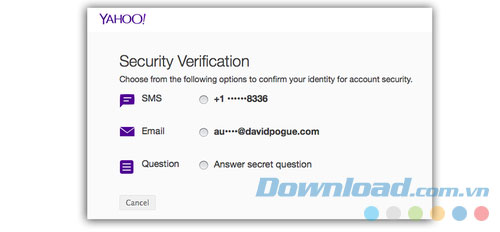
Lưu ý rằng mẫu trên trang này không cho phép bạn nhập số điện thoại của mọi quốc gia mà Yahoo có thể gửi mã xác thực về điện thoại.
- Nếu chưa thiết lập số điện thoại di động hoặc chọn Use New Phone: nhập số điện thoại trong ô Second Sign-In Verification Setup: Add Mobile Phone.
- Nhấn chọn Receive SMS.
- Nhập mã xác thực đã nhận bên dưới Enter Code (mã không viết hoa).
- Nhấp chọn Verify Code.
- Chọn Use only my mobile phone number for verification trong Your second sign-in verification is turned on để yêu cầu sử dụng xác thực qua tin nhắn SMS về điện thoại hoặc Use either my security question or mobile phone number for verification để cho phép xác thực 2 lớp bằng mật khẩu và câu hỏi bí mật.
Lưu ý rằng tính năng xác thực 2 bước không hỗ trợ Yahoo Mail truy cập qua POP, trên thiết bị di động hay IMAP. Trong các trường hợp này, bạn có thể tạo mật khẩu riêng cho ứng dụng.
Thêm số điện thoại mới vào mẫu xác thực 2 lớp
Để thiết lập số điện thoại mới sử dụng trong bảo mật 2 lớp cho Yahoo Mail:
- Nhấp chọn tên hay ảnh đại diện trên thanh điều hướng Yahoo Mail trên cùng.
- Chọn Account Info từ thực đơn tương ứng.
- Làm theo Update password-reset info link trong mục Sign-In and Security.
- Nhấp chọn Add another trong mục Mobile Numbers.
- Nhập số điện thoại di động mới.
- Nhập mã quốc gia để chọn phương án khác.
- Nhấn Save để lưu lại.
Chỉ với 1 vài thao tác cơ bản là bạn đã tạo thành công bảo vệ 2 lớp cho tài khoản Yahoo Mail của mình. Từ nay, cho dù đăng nhập Yahoo Mail trên bất cứ máy tính nào, bạn cũng có thể yên tâm vì hộp thư điện tử của mình đã được bảo vệ an toàn, chống hacker đánh cắp thông tin, dữ liệu quan trọng.
Theo Nghị định 147/2024/ND-CP, bạn cần xác thực tài khoản trước khi sử dụng tính năng này. Chúng tôi sẽ gửi mã xác thực qua SMS hoặc Zalo tới số điện thoại mà bạn nhập dưới đây:





















